Cómo eliminar el programa de la lista instalada en Windows 10, 8.1 y Windows 7
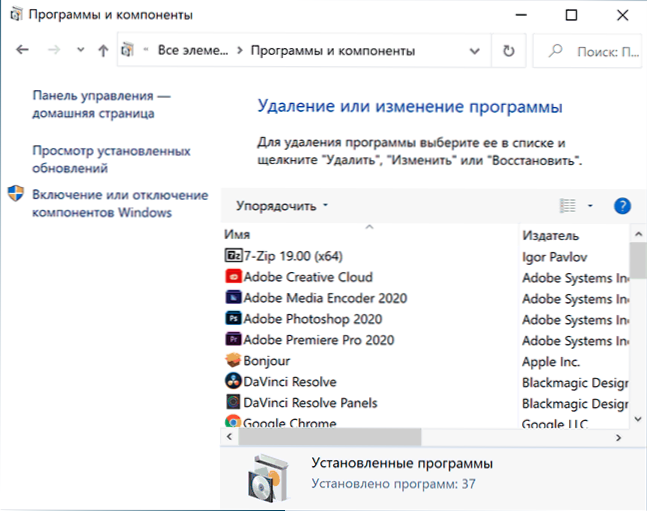
- 3919
- 365
- Beatriz Luna
Si tiene programas que ya se han eliminado o en una situación en la que necesita algún programa que no se muestre allí, puede eliminarlo fácilmente de allí en la lista de programas y componentes instalados ”.
En estas instrucciones, dos formas de eliminar el programa de la lista instalada en Windows 10, 8.1 y Windows 7: manualmente en el editor del registro y con la ayuda del software tercero, así como un video donde todo el proceso se muestra claramente.
- Eliminar el programa de la lista de instalados manualmente
- Cómo eliminar el programa de la lista instalada en CCleaner
- Instrucción de video
Eliminar el elemento en la lista de programas instalados en el editor de registro
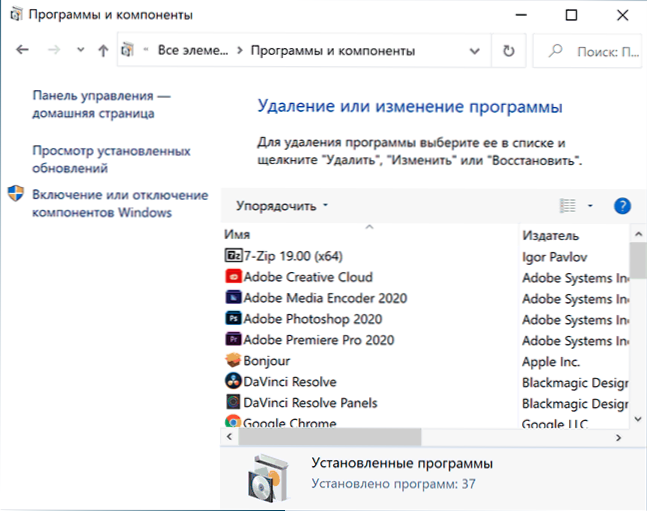
La información sobre qué programas se instalaron en la computadora se almacenan en el registro de Windows y podemos eliminarlo de allí. Al mismo tiempo, el programa en sí (si aún está instalado) continúa funcionando, además, seguirá siendo posible y su eliminación completa normal, utilizando el archivo de deificación en sus carpetas. Los pasos de eliminación serán los siguientes:
- Presione el Win+R (Win - Windows Emblema), ingrese Regedit y haga clic en Enter.
- Ir a la sección de registro
HKEY_LOCAL_MACHINE \ Software \ WOW6432Node \ Microsoft \ Windows \ CurrentVersion \ Uninstall \
- En esta sección encontrará subsecciones: algunas de ellas pueden tener nombres de programas, identificadores parciales, algunos no están relacionados con la lista de programas establecidos. Habiendo seleccionado cualquier sección, en el lado derecho de la ventana del editor, preste atención a la presencia del parámetro "DisplayName" y su valor. Si el parámetro está presente y su valor corresponde al nombre del programa que debe eliminarse de la lista, elimine la sección completa con este parámetro (el clic derecho en la "carpeta" - Eliminar).
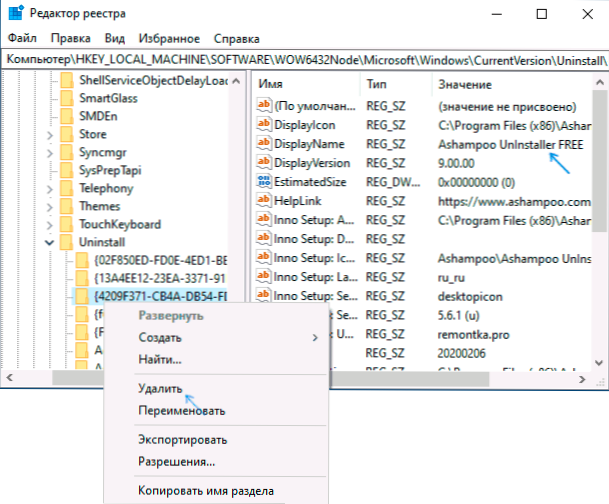
- Si su programa no se encontró en la sección especificada, busque otra sección del registro, donde los programas separados de la lista también pueden ser:
HKEY_LOCAL_MACHINE \ Software \ Microsoft \ Windows \ CurrentVersion \ Uninstal
Como resultado, el elemento innecesario se eliminará en la lista de programas instalados (para esto deberá cerrar y volver a abrir esta lista).
Como ya se señaló, si el programa aún está en la computadora, no irá a ningún lado y continuará iniciando y realizando sus funciones. Y para su eliminación completa, debe ingresar a la carpeta con el programa en el futuro y encontrar el archivo para eliminar, generalmente su nombre comienza con unins (de la palabra desinstalación - Deinstall).
Cómo eliminar un programa de la lista instalada usando CCleaner
En el número de ccLeaner, conocido por la mayoría en la sección "Herramientas" - "Programas de eliminación", también existe la oportunidad de eliminar la lista de la lista de establecidos.
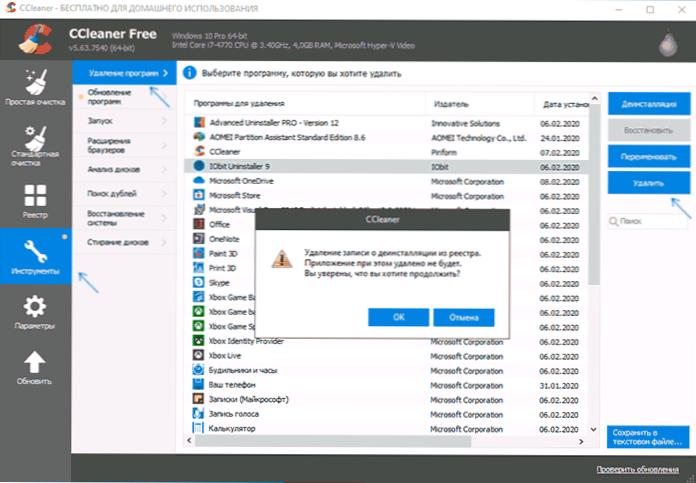
Para hacer esto, simplemente seleccione el programa y haga clic en el botón "Eliminar" en lugar de "Deinstal", como resultado, la misma entrada en el registro, que en el método anterior eliminamos manualmente. El resultado de la acción es similar.
Instrucción de video
Si algo no ha funcionado o hay preguntas: se pregunte en los comentarios, la solución debe encontrarse.
- « Recuperación de datos gratuito en Photorec 7.2
- Cómo descargar Torrent en Android, los mejores clientes de Torrent »

